
Þannig að fartölvan verður að fullu virk, er uppsetning allra ökumanna hvers tækjanna nauðsynleg. Aðeins svo stýrikerfið og "járn" mun hafa samband við afkastagetu sem mögulegt er. Þess vegna þarftu að vita hvernig á að hlaða niður nauðsynlegum hugbúnaði fyrir ASUS K56CB.
Uppsetning ökumanna fyrir Asus K56CB
Það eru nokkrar leiðir til að nota sem þú getur sett upp sérstaka hugbúnað á tölvunni þinni. Skulum smám saman skilja hvert þeirra, svo að þú getir valið í þágu þessa eða þann möguleika.Aðferð 1: Opinber síða
Internet auðlind framleiðanda framleiðanda inniheldur oftast öll nauðsynleg hugbúnaður, þar á meðal ökumenn. Þess vegna er þessi valkostur talinn í fyrsta sæti.
Farðu í ASUS vefsíðu
- Efst á glugganum finnum við kaflann "Þjónusta", smelltu.
- Um leið og að ýta birtist sprettiglugga, þar sem þeir velja "stuðning".
- Hin nýja blaðsíðan inniheldur sérstakt tæki leitarstreng. Það er staðsett í mjög miðju vefsvæðisins. Við komum inn í "K56CB" og smelltu á stækkunarglerið.
- Um leið og fartölvan sem þú þarft er að finna skaltu velja "Ökumenn og tól" í botninum.
- Fyrst af öllu skaltu velja útgáfu stýrikerfisins.
- Tæki ökumenn eru staðsettar sérstaklega frá hvor öðrum og hlaða niður þeim smám saman. Til dæmis, til að hlaða niður VGA bílstjóri skaltu smella á "-" táknið.
- Á síðunni sem opnast höfum við áhuga á nokkuð óvenjulegt orð, í því tilviki "Global". Við ýta á og horfa á niðurhalið.
- Oftast er skjalasafnið hlaðið niður, þar sem þú þarft að finna executable skrána og keyra það. "Uppsetningarhjálp" mun hjálpa til við að takast á við frekari aðgerðir.
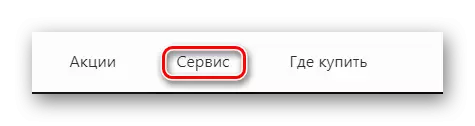



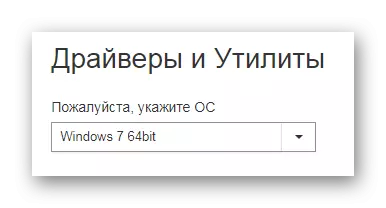
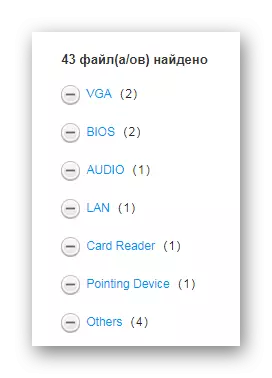
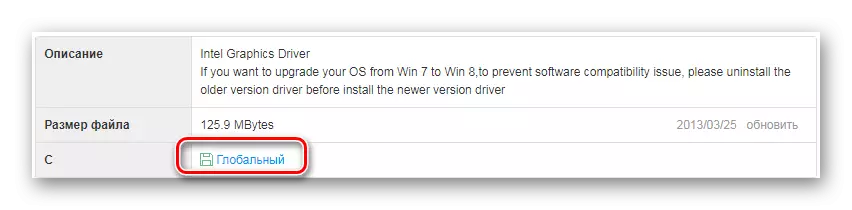
Á þessu er greiningin á þessari aðferð yfir. Hins vegar er þetta ekki mjög þægilegt, sérstaklega nýliði.
Aðferð 2: Opinber gagnsemi
Meira réttlætanlegt að nota opinbera gagnsemi, sem sjálfstætt ákvarðar nauðsyn þess að setja upp skjal eða annan. Hleðsla er einnig gerð með því sjálfur.
- Til að nýta sér gagnsemi er nauðsynlegt að gera allar aðgerðir frá fyrstu aðferðinni, en aðeins til 5. liðar (innifalið).
- Velja "Utilities".
- Við finnum gagnsemi "ASUS Live Update Utility". Það er hún sem setur allar nauðsynlegar ökumenn fyrir fartölvu. Smelltu á "Global".
- Í niðurhal skjalasafninu höldum við áfram að vinna með EXE forritinu. Réttlátur hlaupa það.
- Uppfærsla er framkvæmd, og þá sjáum við velkomin gluggann. Veldu "Næsta".
- Næst skaltu velja stað pakka upp og setja upp skrár, eftir það sem við smellum á "Next".
- Það er enn að bíða eftir að töframaðurinn lýkur.

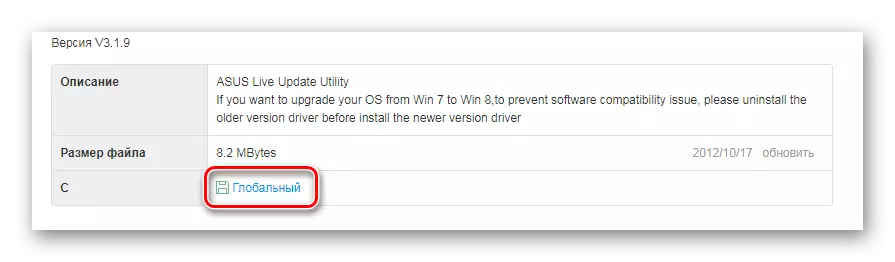
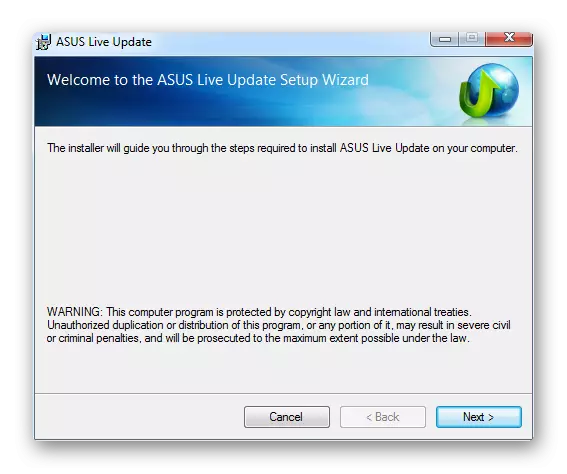

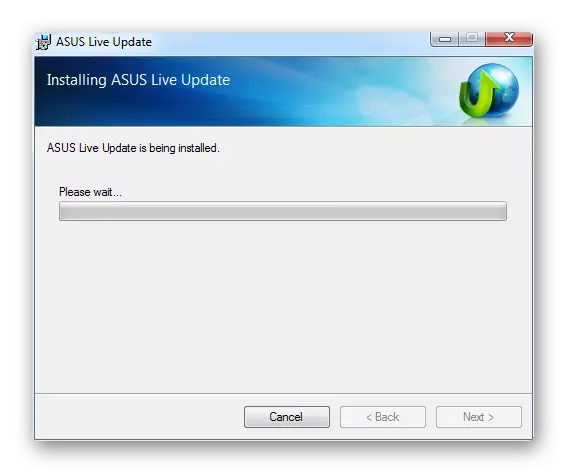
Næst þarf aðferðin ekki að lýsa. Gagnsemi stöðva tölvuna, greinir tæki sem tengjast henni og niðurhal viðkomandi ökumenn. Það er ekki lengur nauðsynlegt að ákvarða eitthvað annað.
Aðferð 3: áætlanir frá þriðja aðila
Það er ekki nauðsynlegt að setja upp ökumanninn með opinberum vörum ASUS. Stundum er nóg að nota hugbúnaðinn sem hefur ekkert að gera við höfundum fartölvunnar, en bætur mikið. Til dæmis, forrit sem geta sjálfstætt skanna kerfið fyrir tilvist viðkomandi hugbúnaðar, hlaðið niður vantar íhlutum og sett þau upp. Með bestu fulltrúum slíkrar hugbúnaðar er hægt að kynnast vefsíðu okkar á tengilinn hér að neðan.
Lesa meira: Besta forritin til að setja upp ökumenn

Ekki bara leiðtogi er talinn vera ökumaður hvatamaður. Þetta er hugbúnaður þar sem allt er saman svo skortur á einföldum notanda. Forritið er næstum fullkomlega sjálfvirk, það hefur skýr stjórnun og stóra netþjónustu á netinu. Er það ekki nóg að reyna að setja upp nauðsynlegt fyrir fartölvu?
- Eftir að forritið er hlaðið niður í tölvuna er nauðsynlegt að keyra það. Fyrsta glugginn býður upp á að hefja uppsetningu og á sama tíma taka leyfissamninginn. Smelltu á viðeigandi hnapp.
- Strax eftir að uppsetningarferlið er lokið byrjar kerfið skönnun. Þú þarft ekki að keyra það, þú getur ekki saknað, þannig að við bíðum bara.
- Við sjáum allar niðurstöður á skjánum.
- Ef ökumenn vantar er það nóg að smella á stóra "uppfærslu" hnappinn í efra vinstra horninu og forritið hefst.
- Eftir að hafa lokið því munum við vera fær um að horfa á myndina þar sem hver ökumaður er uppfærður eða uppsettur.
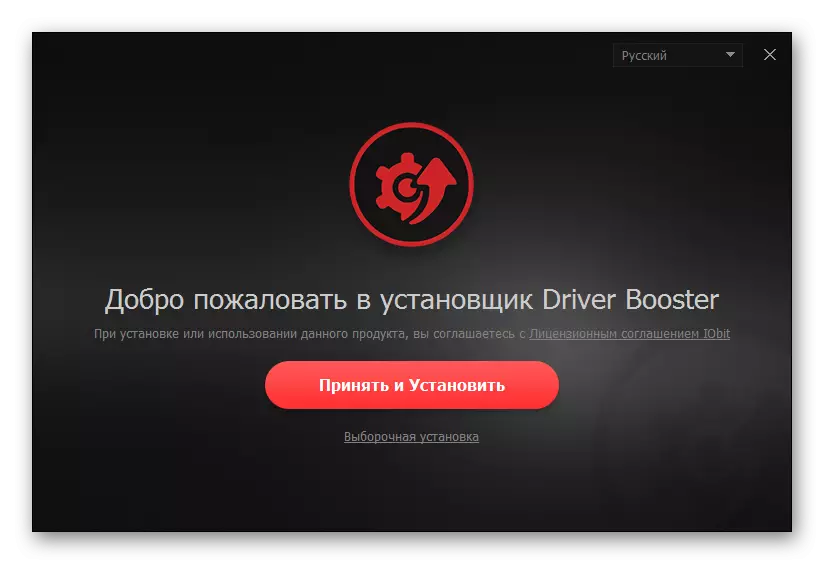


Aðferð 4: Tæki ID
Hvert tengt tæki hefur sitt eigið einstaka númer. Það er nauðsynlegt af stýrikerfinu og einföld notandi getur ekki einu sinni grunað tilvist þess. Hins vegar getur slík fjöldi spilað ómetanlegt hlutverk þegar leitað er að nauðsynlegum ökumönnum.

Ekkert niðurhal forrit, tól eða langur leit. Nokkrar síður, lítill kennsla - og áður en þú annar lifandi hamur ökumannsins. Handbók er hægt að lesa með tilvísun hér að neðan.
Lesa meira: Uppsetning bílstjóri með auðkenni
Aðferð 5: Venjulegur Windows þýðir
Þessi aðferð er ekki sérstaklega áreiðanleg, en getur hjálpað þér að setja upp allar venjulegar ökumenn. Það krefst engar heimsóknir á vefsvæðum eða eitthvað annað vegna þess að allt verkið er gert í Windows stýrikerfinu.
Þrátt fyrir að þetta sé frekar einfalt leið sem tekur ekki notanda í meira en 5 mínútur, þarftu enn að kynnast leiðbeiningunum. Þú getur fundið það á heimasíðu okkar eða með tilvísun hér að neðan.

Lesa meira: Uppsetning ökumanna með venjulegu Windows Verkfæri
Þess vegna, við slepptum 5 raunverulegum leiðum til að setja upp bílstjóri pakki fyrir Asus K56CB fartölvu.
